不久前,建E网AI-SU/3DMAX插件进行了版本更新,出图整体质感及细节处理有了进一步提高!关于这两个AI插件的使用教程,小编都整理在这篇文章里啦!从安装到出图,多细节预警~建议收藏慢慢看!
01、AI插件的下载与安装
进入建E网AI官网,在左侧菜单栏-【插件中心】即可获取SU和3DMAX的插件安装包:
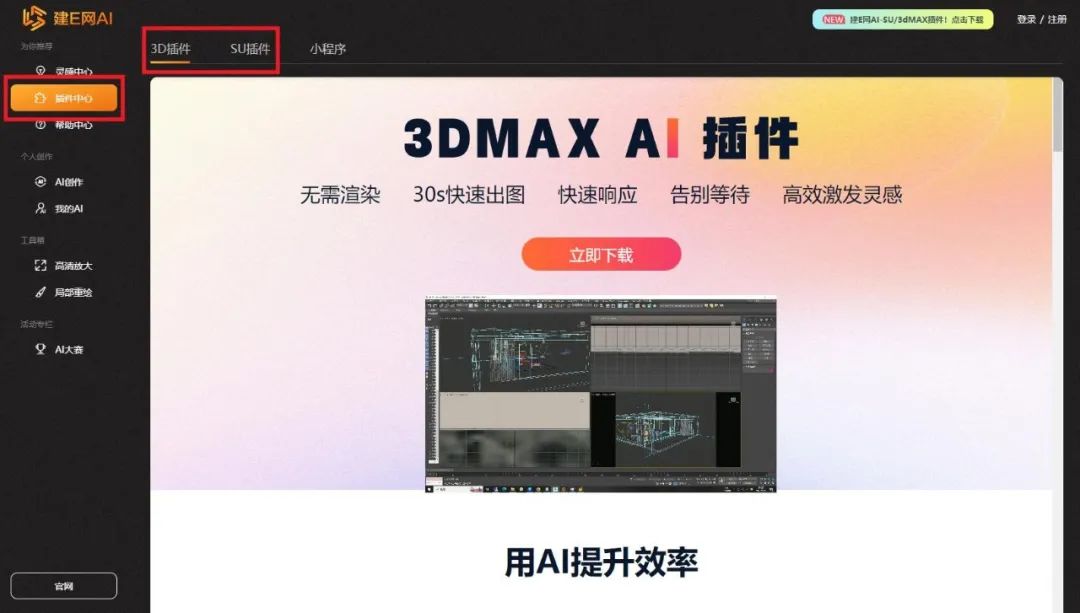
插件会自动检测电脑上已安装的SU、3dmax版本,电脑系统版本较低的请根据安装提示进行卸载重装,即可正常使用。
02、插件基本操作指南
建E网AI-SU
▼
① su-ai插件完成安装后,按照下载的软件版本打开对应的su,选择扩展插件或点击建E网AI图标
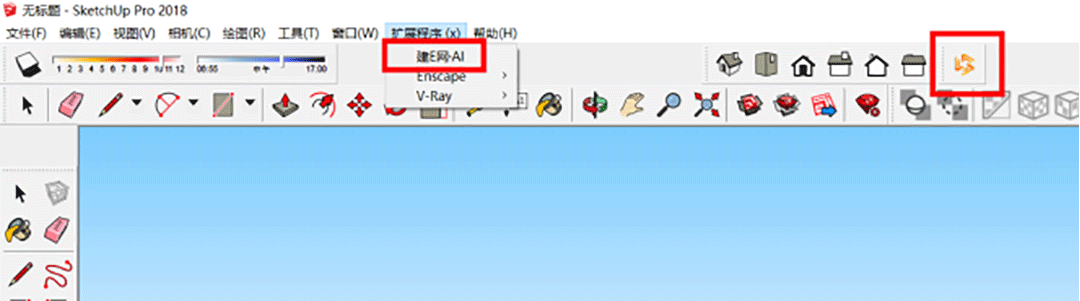
② 点击扩展插件,布置好角度并保存当前文件,点击插件左侧的加号传输图片
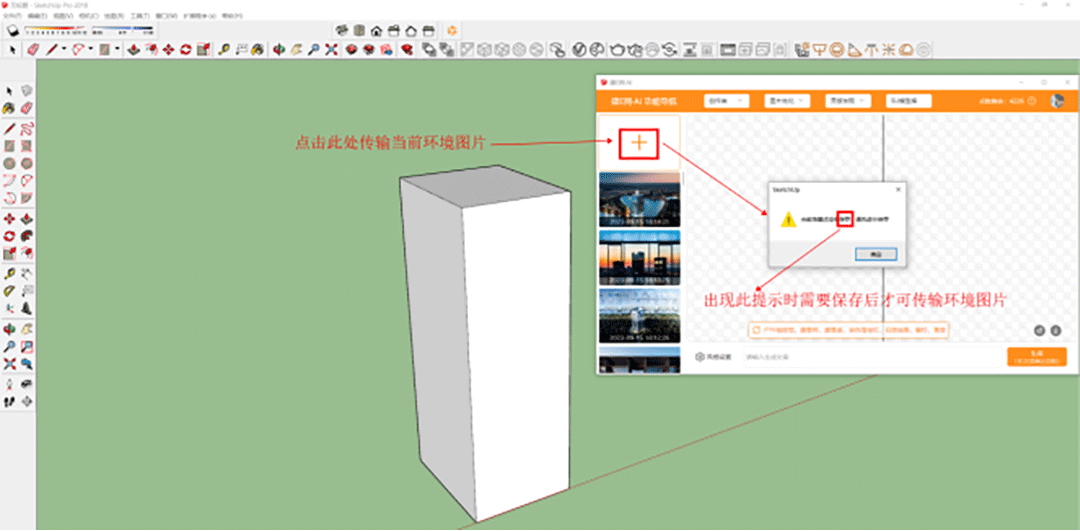
你su中上传的图应该是su模型当下的环境图,平时渲染选择什么角度,就传哪个角度的,隐藏掉多余的线条、灯光模组等,别让AI识别不清。场景细节越多,出图品质越好。
③ 传输环境图片后调整需要的风格、参数、关键词;最后点击生成,等待出图即可
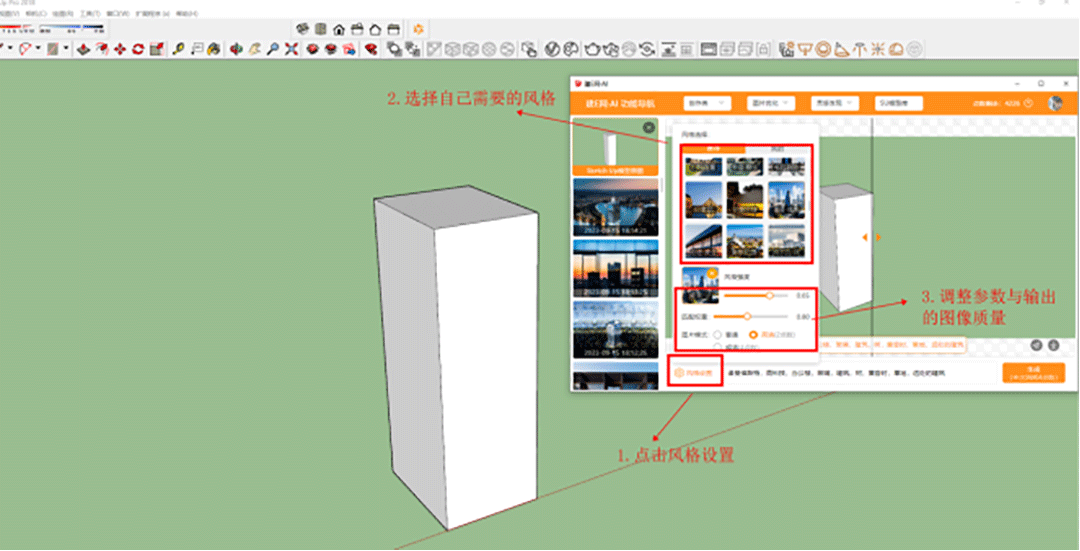
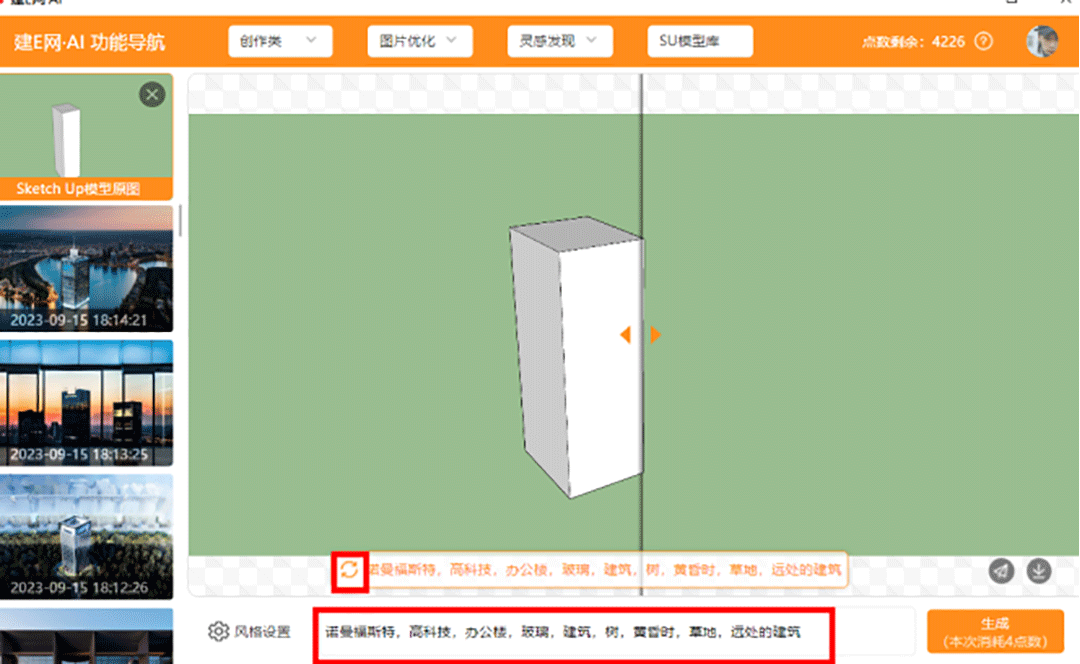
如果SU-AI插件出图进度条卡在20%左右:
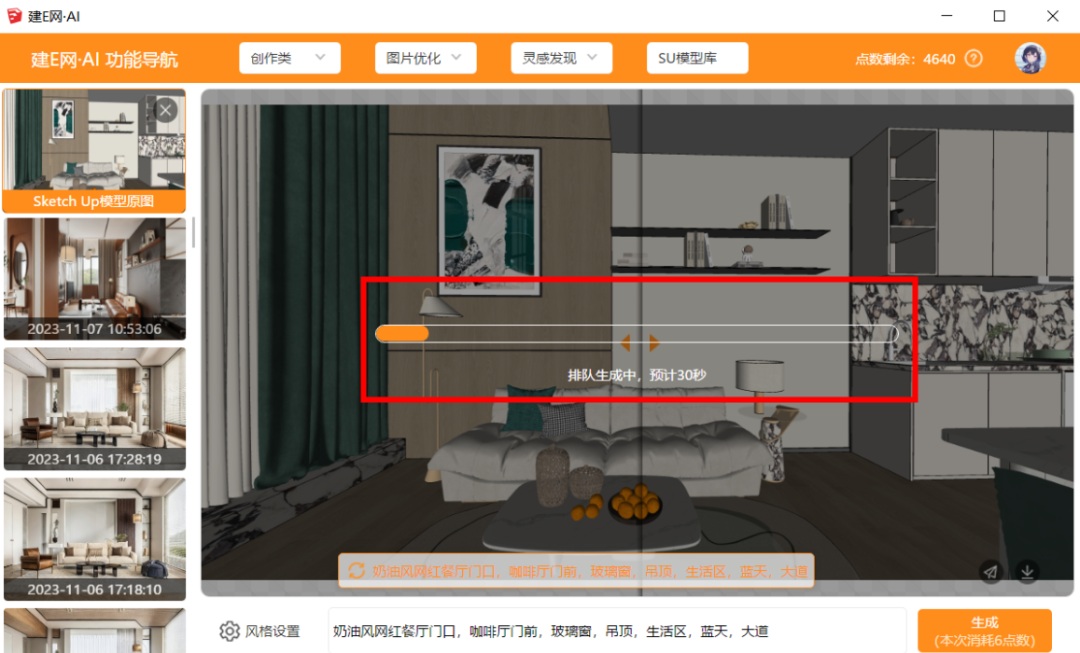
需要考虑是不是图像大小(字节数据过大)过大,建议缩小SU界面生成即可。
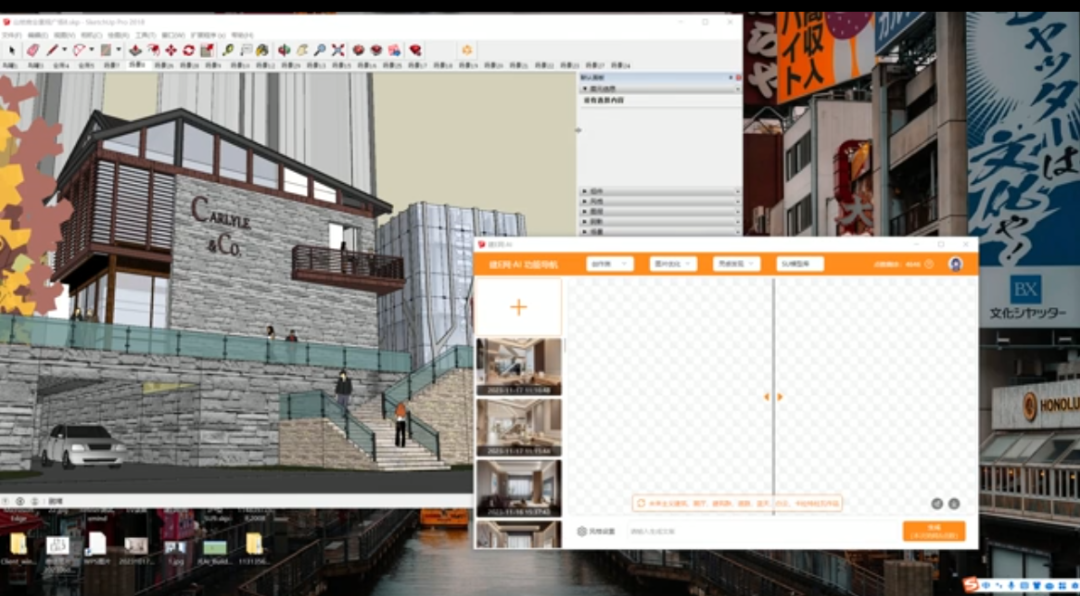
建E网AI-3Dmax
▼
① 打开你的max,创建模型文件或打开已有的模型,配置出图环境(如有安全框请按shift+f去除)

② 选择顶部工具栏内的AI插件,或右键快捷选择即可打开建E网-AI插件,如图↓

如果工具栏图标不显示,请查看首选项内脚本插件启动设置是否有点选。没有的话,请点选后重启3Dmax即可正常显示(如下图)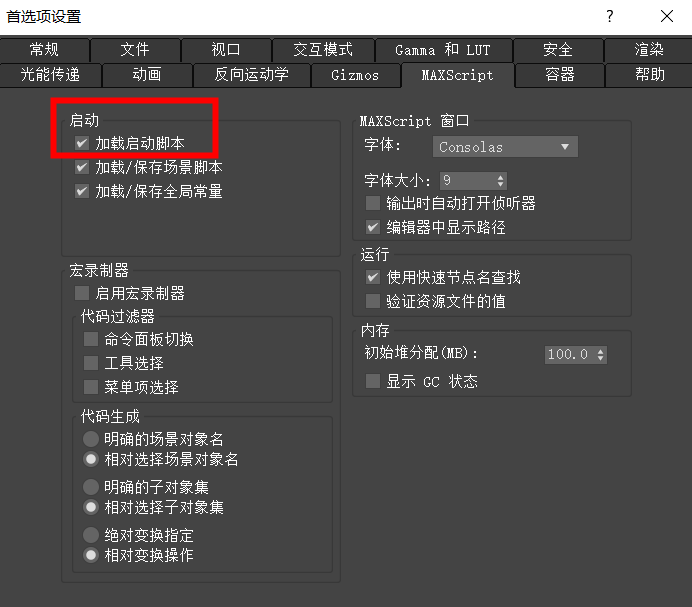
③ 接入插件后,会自动上传当前环境图片,接着进行关键词与风格参数的调整,点击生成,等待出图即可
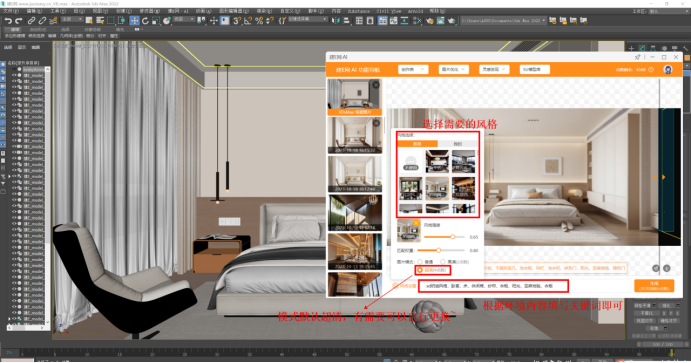
以上步骤操作简单,但是想得到高品质的出图效果,一定要给喂给AI尽可能多的细节。场景丰富有细节,关键词描述具体,配合参数的调整,出图质量会明显更佳,这一点对于两个插件来说是通用的。
03、关于风格/参数设置
① 套用风格模型可以有效调整出图品质,新版插件中上线了【质感1.0】和【二次元】模型,出图质感更加细腻;图片尺寸、画质可以自由调节,有更高分辨率要求的,可以在出图以后使用图片优化里的高清放大功能。
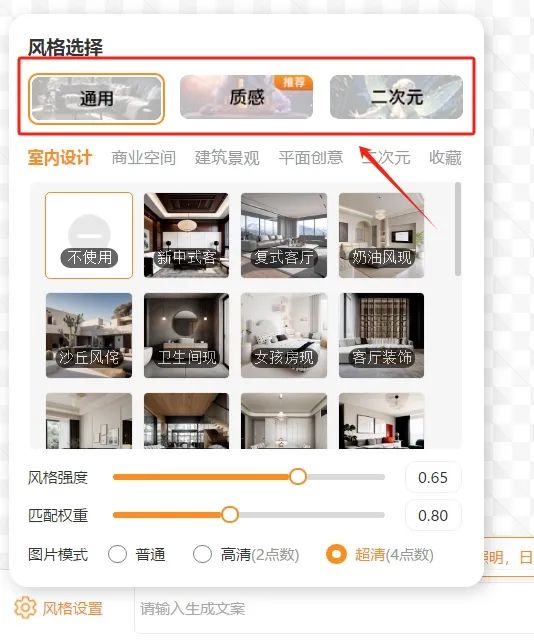
② 风格强度建议数值:0.65~0.7
过高的数值,出图会变得扭曲、过度锐化;反之,如果数值调得太小,会出现风格不明显的情况
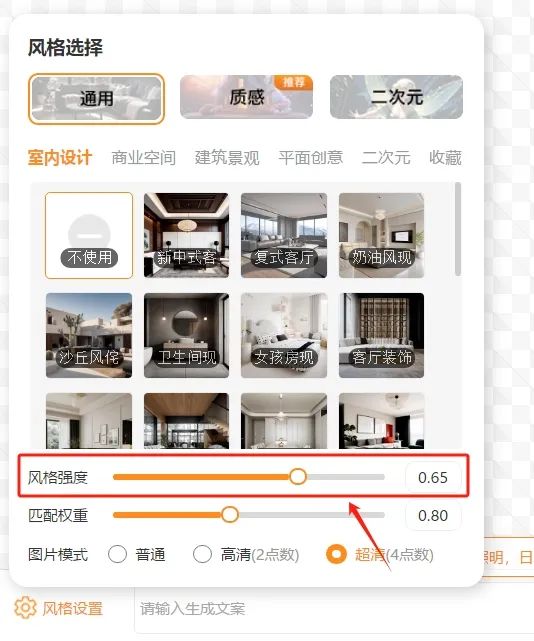
③ 匹配权重建议数值:0.5~1
匹配权重控制上传图像与输出图像的贴合参数,通俗一点说,数值取1时,AI会按照上传图像进行1:1的贴合生图
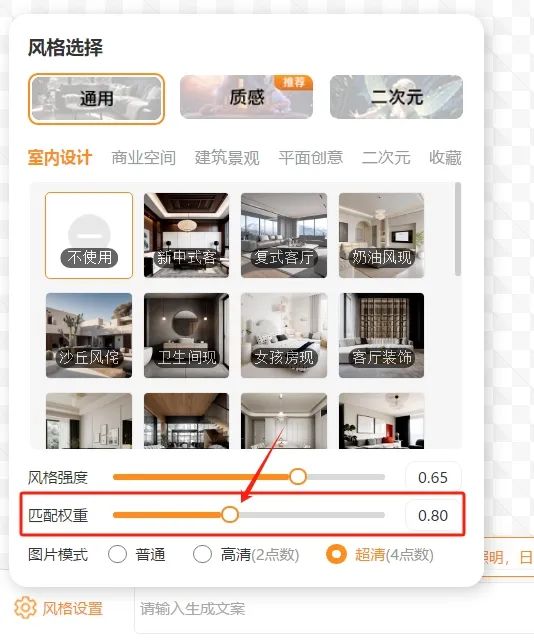
当数值小于0.5时,AI将按照上传图像内容的10%-50%进行渲染生图,而另外的部分AI会自行发挥进行填充,此时便容易出现一些与原图有出入的情况。但从另一个角度来看,这很适合进行前期的一些灵感创意生图。
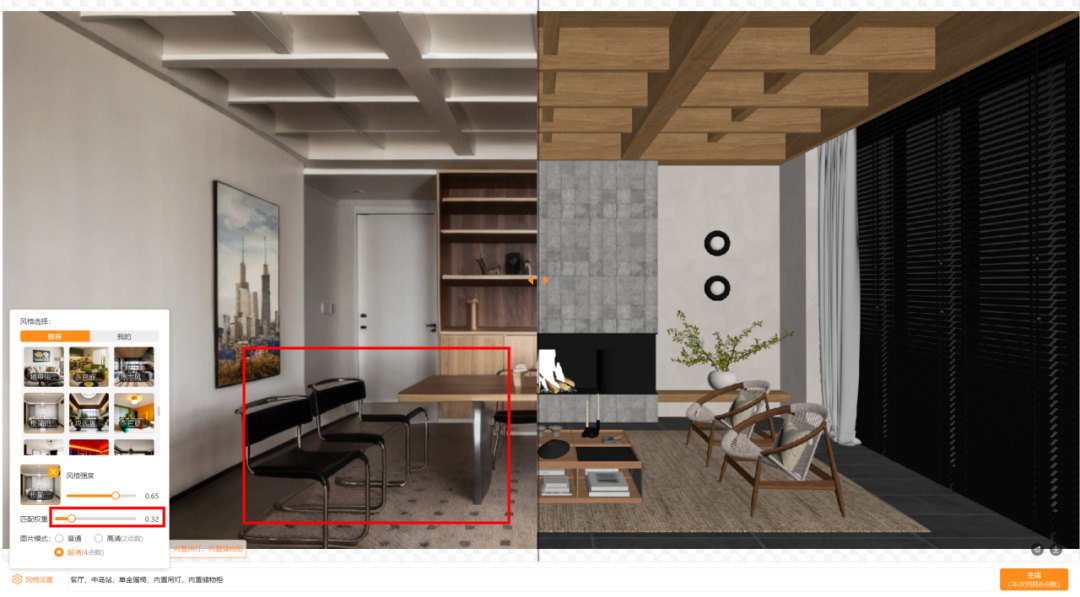
注意!
风格强度和匹配权重在结合使用的时候,需要强调一点,并不是参数数值越高效果就一定越好,如果将两个数值都拉满,生出来的图片并不会很完美,甚至可能导致出图整个过拟糊掉。
建议先使用默认参数,参考上述参数逻辑,依照自身需求和喜好,在数值区间之内进行适当的调整。
04、关于关键词的填写
请一定记得填写关键词!这样AI能够更清楚地你想要什么。有效的关键词可以是由“空间+材质+色调+风格”组成:
空间:卧室、客厅、厨房、卫生间、公寓
材质:实木、玻璃、大理石、不锈钢
色调:黑白、天蓝、绯红、渐变等
风格:新中式、北欧、极简风、日式、原木风等
主体:沙发、电视机、橱窗、吊灯
细节:昏暗的、柔和的、下雨天、大晴天
修饰补充:地板材质、吊灯样式、沙发材质
根据上述框架来输入描述关键词,出图更精准哦~
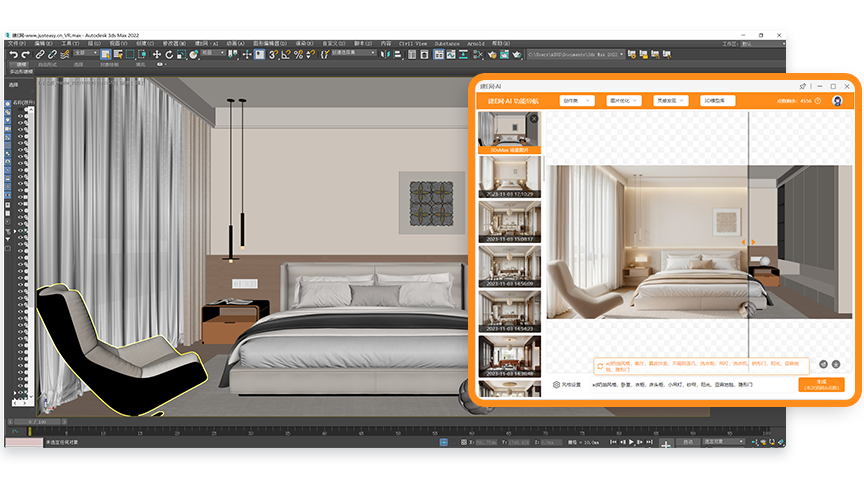
这些提升出图品质的关键词小技巧,也可以在实际渲图中运用起来:
① 排序:把更想表现的词往前放,越前面的词汇越受AI重视
② 权重:在提示词加上()可增加权重,“1个()= 增加1.1权重,最多加3个;1个 [ ]=0.91权重”
③ 更换描述词,比如把“自然光”改成“阳光”,使用一些柔和关键词
④ 完善词语全称,尽量避免缩写
添加建E网AI训练师
领取 超全详细视频教程